A partir do calendário de reservas da Bookitit Booking, você pode gerenciar todos os agendamentos de seu centro. Desta forma, é possível inserir, editar ou apagar agendamentos.
Se você quiser inserir um agendamento, clique no dia e hora em que deseja inserir o agendamento no calendário. Você verá uma janela na qual você terá que inserir todos os dados para o novo agendamento. Para começar, à esquerda, você terá que selecionar o serviço e o calendário.
Abaixo, você especificará a data e a hora da consulta e, se desejar modificar a duração da mesma, você poderá inseri-la manualmente em minutos. A seguir, você notará que o preço do serviço escolhido aparecerá automaticamente com a seleção, assim como a opção pré-paga.
Se você quiser inserir um comentário, você pode escrevê-lo no quadro abaixo. A seguir, você precisará entrar com os dados do cliente. Se o cliente já estiver incluído em sua lista de clientes, você pode procurá-los por nome, endereço de e-mail e número de telefone. Digite os três primeiros caracteres e clique na lupa.
Se o cliente não estiver na lista, selecione “Adicionar cliente” e digite seu nome, e-mail e número de telefone celular. Finalmente, se o cliente tiver um comprovante de sessão, digite o código do comprovante para que as sessões possam ser descontadas.

Para editar um agendamento, clique sobre o agendamento criado no calendário e você verá uma janela com todos os dados do agendamento. Edite as informações que julgar necessárias e clique em “Salvar” antes de fechar.
Dentro desta mesma janela, você também tem a opção de cobrar a consulta. Se você clicar no botão “Charge”, você verá uma nova janela na qual aparecerá o serviço solicitado na reserva, juntamente com seu preço.
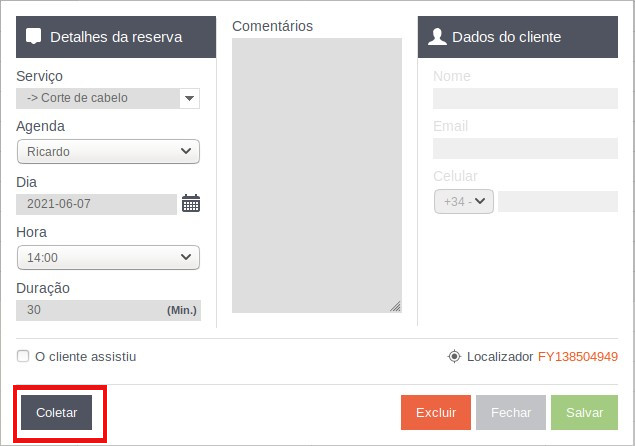
Você pode adicionar outros serviços ou encargos extras. Em seguida, você deve escolher a forma de pagamento e o valor a ser pago com a forma de pagamento escolhida. Em seguida, aparecerá o nome do cliente que fez a reserva, mas se você quiser alterá-lo, clique no botão “Modificar” e procure o cliente pelo nome, e-mail ou telefone celular.
Uma vez terminados os dados do cliente, selecione a agenda que foi atendida e a pessoa que está realizando o pagamento. Na parte inferior você verá o valor total a ser pago e o valor pendente. Se você quiser imprimir o bilhete ou enviá-lo por e-mail, selecione-o na parte superior da janela. Se a coleta tiver sido concluída, clique no botão “Coletar”.

Finalmente, se você quiser apagar um agendamento, clique sobre ele e verá uma janela. No canto inferior direito, clique no botão “Delete”. Verifique o calendário para ver se a nomeação foi apagada.

